將 HEIC 轉換為 PDF 的專業方法(帶指南)
 更新於 歐麗莎 / 28年2023月16日30:XNUMX
更新於 歐麗莎 / 28年2023月16日30:XNUMX問候! 我需要在 iPhone 上打印朋友的照片,因為我打算用相冊給她一個驚喜。 但它們是 HEIC 格式,我的電腦不支持。 因此,我決定將它們轉換為 PDF。 除了與許多設備兼容之外,它也適合打印用途。 將 HEIC 文件轉換為 PDF 的好方法是什麼?
您的設備上有 HEIC 照片嗎? 由於其良好的品質,iPhone 和其他 iOS 設備已使用此格式作為拍照的默認格式。 例如,它比其他格式具有更高的圖像質量,並且文件大小更小。 因此,如果您熱衷於攝影並且僅在設備上查看它們,那麼 HEIC 照片是完美的選擇。 但如果你對這些照片有其他計劃,比如打印、分享等,這種格式就會有限制。
HEIC 照片格式與許多設備不兼容,包括操作系統較舊的計算機、手機等。因此,如果您打算打印或查看它們,將照片轉換為 PDF 會有很大幫助。 如上所述,PDF 文件可以在許多設備上查看,並且非常適合打印。 讓這篇文章為您帶來最有效的轉換技術,將您的 HEIC 文件轉換為 PDF 格式。
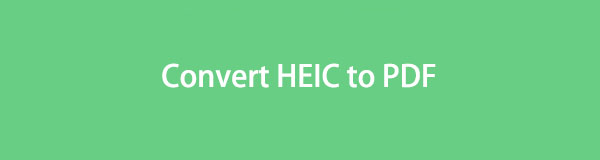

指南清單
第 1 部分:如何在 Mac 上使用預覽應用程序將 HEIC 轉換為 PDF
將 HEIC 文件轉換為 PDF 的一種官方方法是通過 Mac 上的預覽應用程序。 它是計算機的內置程序,用於查看各種圖像和 PDF,但您也可以利用它將 HEIC 文件轉換為 PDF 格式。 這樣,在其他設備上查看它們就會更容易,因為 PDF 更易於訪問。
請注意以下簡單說明,以確定如何使用預覽應用程序在 Mac 上將 HEIC 轉換為 PDF:
步驟 1打開 Finder 找到您的 HEIC 文件。 查看後,查看您想要轉換的照片,它會自動啟動 Mac 上的預覽程序。 然後,點擊菜單欄上的“文件”,然後單擊 導出為PDF.
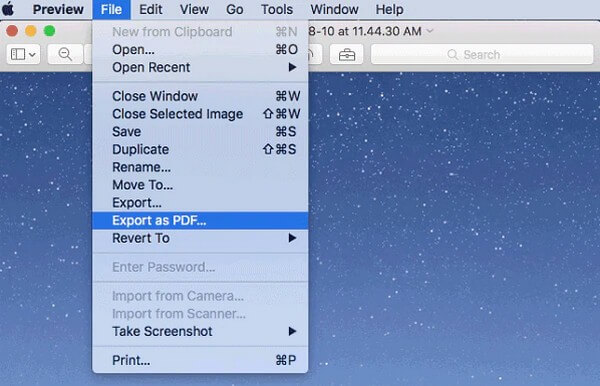
步驟 2彈出窗口時,選擇 Mac 上您首選的目標文件夾。 然後,點擊“保存”選項卡,將 HEIC 文件以 PDF 格式保存在您選擇的文件夾中。
這個方法很有效,但是在除macOS之外的其他電腦上預覽是不可用的。 因此,如果您的計算機運行的是 Windows 或其他操作系統,請繼續閱讀本文的其他部分。
第 2 部分. 如何在 iPhone 上使用文件應用程序將 HEIC 轉換為 PDF
除了計算機之外,您還可以在 iPhone 上轉換 HEIC 文件。 當您訪問其文件應用程序時,只需點擊幾下即可方便地執行轉換過程。 但請注意,照片必須存儲在“文件”應用程序中才能轉換為 PDF 格式。 如果您的 HEIC 文件位於 iPhone 照片應用程序上,請點擊並查看它,然後點擊共享圖標。 之後,點擊“保存到文件”>“在我的 iPhone 上”,將 HEIC 圖像保存到“文件”應用程序中。 同時,如果您的計算機上有 HEIC 文件,您只需通過 iCloud 官方網站將其直接上傳到“文件”應用程序即可。
按照下面簡單的說明操作,使用“文件”應用程序在 iPhone 上免費將 HEIC 轉換為 PDF:
步驟 1運行 iPhone 的文件應用程序並找到您要轉換的 HEIC 照片。 找到後,長按該項目並選擇 創建PDF 在彈出選項上。
步驟 2然後,照片將轉換為 PDF 格式,您將在原始圖片的位置找到它。 因此,您終於可以在更多設備上共享和查看它們。
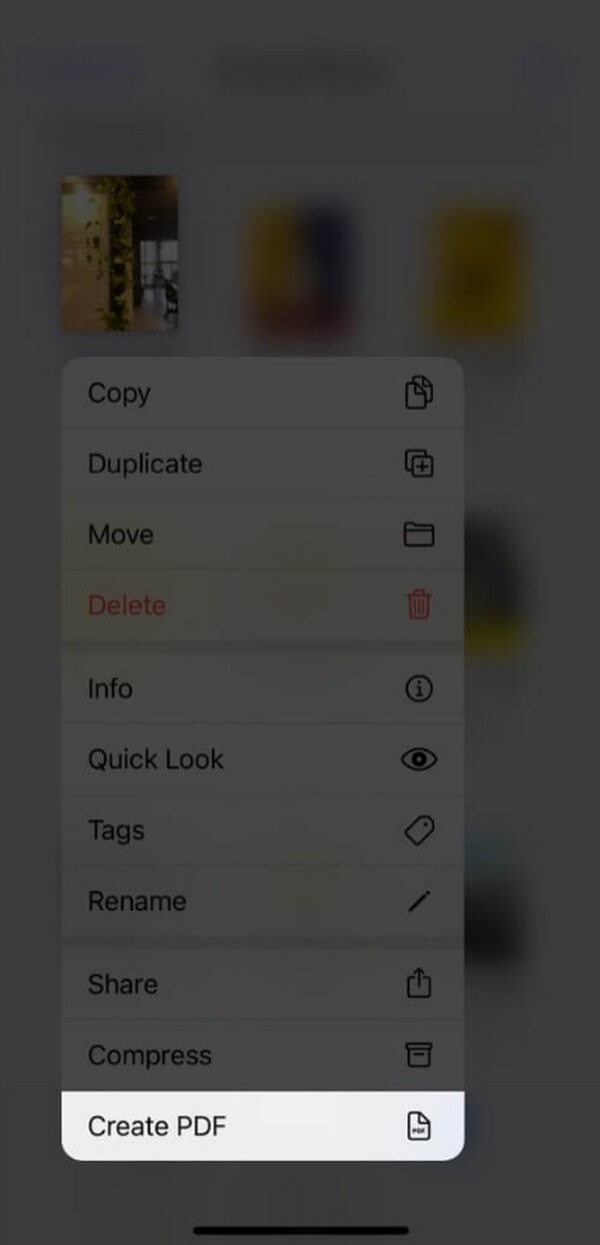
使用 FoneLab HEIC Converter,您可以輕鬆將 HEIC 圖像轉換為 PNG/JPG/JPEG 格式。
- 將HEIC圖像轉換為PNG / JPG / JPEG格式。
- 一次批量轉換HEIC照片。
- 您可以調整圖像質量。
第 3 部分. 如何在線將 HEIC 轉換為 PDF
如果您在線搜索,您會發現各種提供將 HEIC 照片轉換為 PDF 服務的程序。 其中包括 FreeConvert,它除了轉換之外還提供其他設置。 此在線工具可讓您調整照片的 PDF 頁面大小、方向等。 但儘管有其優點,它仍然有一些您可能不喜歡的缺點,包括 1 GB 大小限制、由於連接不良造成的中斷等等。
請遵循以下簡單流程在線將 HEIC 轉換為 PDF 格式:
步驟 1訪問 FreeConvert 網站的 HEIC 到 PDF 轉換器頁面。 A 選擇文件 然後選項卡將顯示在中心,您必須點擊它才能顯示您的文件夾。 打開要從文件夾轉換的 HEIC 文件,將其上傳到網站。
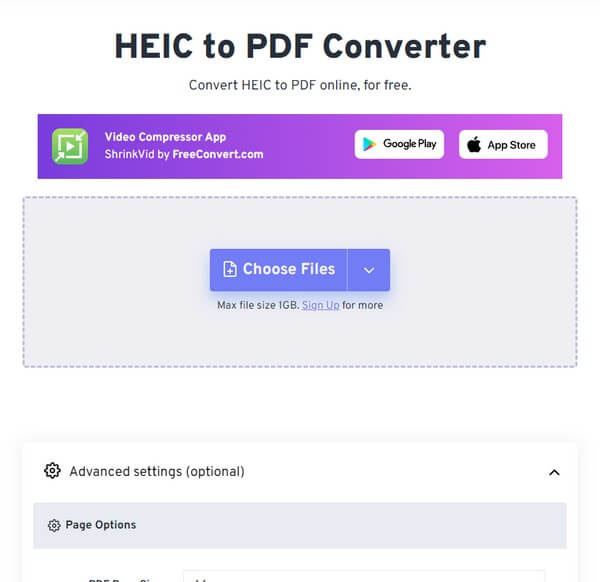
步驟 2確保 PDF 設置在 產量 下一頁的部分。 然後,點擊 轉 上傳文件下的選項卡將 HEIC 圖像轉換為 PDF。 完成後,下載該項目以將其保存在您的設備或計算機上。
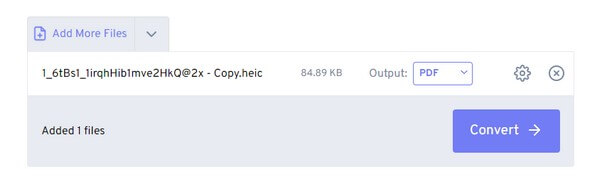
第 4 部分. 使用 FoneLab HEIC Converter 將 HEIC 轉換為 JPG 或 PNG
同時, FoneLab HEIC轉換器 是您可以信賴的將 HEIC 照片轉換為 JPG 或 PNG 的程序。 此第三方程序支持 iPad、iPod Touch 和 iPhone 照片,並且可在 macOS 和 Windows 計算機上使用。 因此,一旦您選擇該程序進行轉換,兼容性將是您最不需要擔心的問題。 此外,由於其簡單而實用的顯示,FoneLab HEIC Converter 界面非常適合初學者甚至專業用戶。
使用 FoneLab HEIC Converter,您可以輕鬆將 HEIC 圖像轉換為 PNG/JPG/JPEG 格式。
- 將HEIC圖像轉換為PNG / JPG / JPEG格式。
- 一次批量轉換HEIC照片。
- 您可以調整圖像質量。
查看下面的用戶友好步驟作為將 HEIC 文件轉換為 PDF 的模式 FoneLab HEIC轉換器:
步驟 1進入FoneLab HEIC Converter網站,在頁面左側,您將看到 免費下載 按鈕。 單擊它以默認保存其 Windows 安裝程序。 但如果您運行的是 macOS,請先轉到“轉到 Mac 版本”選項,然後單擊帶有 Apple 徽標的版本。 之後,通過設置安裝在計算機上運行轉換程序。
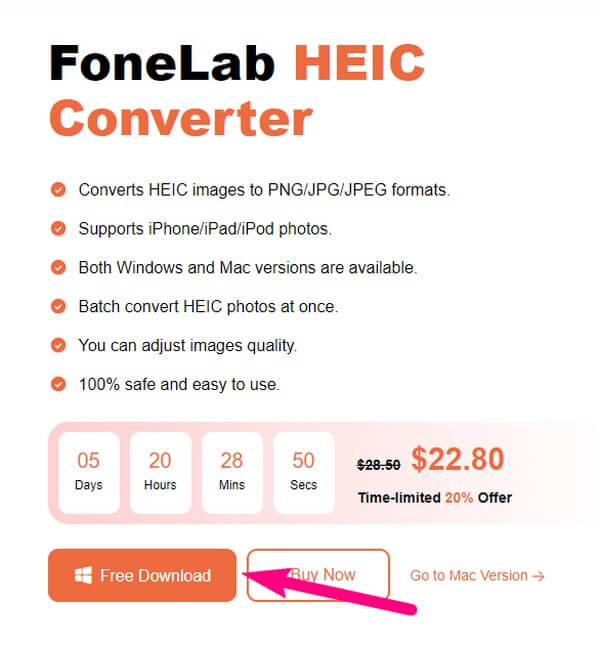
步驟 2FoneLab HEIC Converter 的初始界麵包含 添加HEIC 按鈕在中間。 點擊它並在出現的窗口中選擇您的 HEIC 圖像。 要將它們導入到程序中,請單擊“打開”按鈕,它們將顯示在下一個界面中。 關注左欄可查看轉換設置。
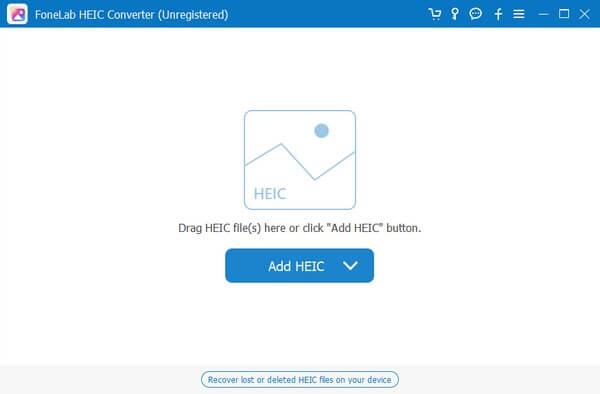
步驟 3單擊與“格式”選項對齊的下拉欄,然後選擇 JPG格式 or 巴布亞新幾內亞 作為您的文件輸出格式,具體取決於您的偏好。 同時,可以使用以下欄調整照片質量,因此請相應地進行更改。 接下來,將轉換後的文件的目標文件夾設置為 輸出路徑 並擊中 轉 將其另存為 JPG 或 PNG。
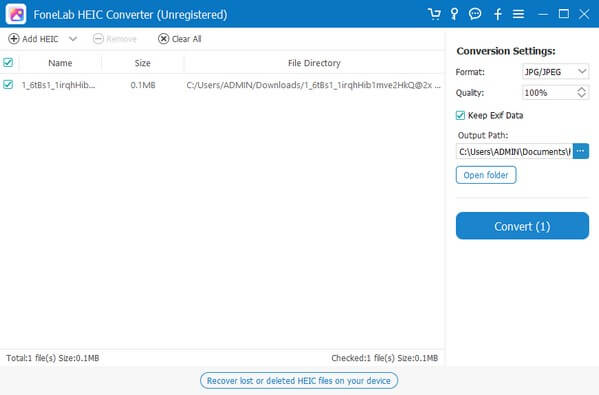
第 5 部分. 有關將 HEIC 轉換為 PDF 的常見問題解答
如何打開 HEIC 圖像?
如果您的設備不支持 HEIC 格式,您可以通過將照片轉換為兼容格式來查看它們。 請參考上面文章中提供的技術,選擇一種轉換方法來幫助您將 HEIC 文件轉換為更易於訪問的格式,例如 JPG、PDF 等。這樣您就可以在設備上打開它們。
如何在 Windows 中將 HEIC 照片轉換為 JPG?
安裝一個類似的工具 FoneLab HEIC轉換器 在 Windows 上轉換 HEIC 照片是最有效的方法之一。 該程序專門處理 HEIC 文件,因此當您使用它將 HEIC 圖片轉換為 JPG 時,期望獲得最佳結果。 您可以在上面的文章中查看有關此內容的更多詳細信息,並開始 HEIC 照片的轉換過程。
本文的轉換方法經過仔細測試,證明成功率很高。 請通過執行轉換程序來體驗他們的效率。
使用 FoneLab HEIC Converter,您可以輕鬆將 HEIC 圖像轉換為 PNG/JPG/JPEG 格式。
- 將HEIC圖像轉換為PNG / JPG / JPEG格式。
- 一次批量轉換HEIC照片。
- 您可以調整圖像質量。
